Просто перейдите в» Настройки «и прокрутите вниз, пока не увидите» Отслеживание автофокуса «. С этого момента камера вашего смартфона будет держать объект в фокусе, независимо от того, насколько он нервничает.
Настройки камеры на смартфоне Galaxy S9 компании Samsung позволяют получать более качественные фотографии и эффективнее использовать аппаратные возможности. Многие владельцы Galaxy S9 и S9+ только начинают знакомиться с камерами этих устройств, фотографировать и делиться фотографиями.
В большинстве случаев автоматический режим съёмки работает нормально. Иногда всё же требуется внести изменения в настройки камеры, использовать таймер, поменять размер видео для экономии дискового пространства и т.д.
Настройки камеры Galaxy S9 позволяют менять различные параметры и получать фото и видео нужного качества. Новое приложение камеры Galaxy S9 имеет упрощенный интерфейс и больше вариантов настроек.
5 СПОСОБОВ СДЕЛАТЬ СКРИНШОТЫ НА GALAXY S9 И S9+ БЕЗ ПРИЛОЖЕНИЙ
КАК ЗАГРУЗИТЬ GALAXY S9 В РЕЖИМ ВОССТАНОВЛЕНИЯ И ОЧИСТИТЬ РАЗДЕЛ КЭША
Как открыть настройки камеры
Запустить приложение камеры можно разными способами:
•Быстрый запуск
•Ярлык на экране блокировки
•Иконка на домашнем экране
•Иконка в списке приложений
•Голосовая команда Bixby
•Ассистент Google
Когда вы попали в интерфейс камеры, можно нажать на иконку шестерёнки и открыть настройки.
Как организованы настройки камеры
Как показано на трёх изображениях, настройки разделены на три секции
Задняя камера #1-#6
Здесь есть настройки только для задней камеры. У Galaxy S9+ задняя камера двойная, но настройки для них находятся в одном месте. Настройки для Galaxy S9 и S9+ одинаковые.
Передняя камера #7-#13
Настройки только для передней камеры. Некоторые настройки второго уровня, вроде таймера и HDR, не отличаются от настроек для задней камеры.
Общие настройки #14-#25
Настройки, которые применимы к задним и передним камерам.
Использование настроек камеры Galaxy S9
Ниже будут объяснены указанные по номерам настройки.
1. Размер изображения задней камеры
Размер изображения может выставляться по двум параметрам:
•Количество пикселей от 3,7 Мп до 12 Мп
•Соотношение сторон 4:3, 16:9, 18.5:9 и 1:1
Чем больше пикселей, тем больше размер файлов, поэтому требуется больше места в памяти. По умолчанию установлено разрешение 12 Мп и соотношение сторон 4:3.
Размер хранилища в 64 и 256 Гб позволяет не беспокоиться о размерах фотографий. Фотографии можно также сохранять на карту памяти microSD.
Про соотношения сторон нужно знать следующие:
•4:3 хорошо подходит для печати
•16:9 для телевизоров и смартфонов
•1:1 для веб-дизайнеров и специфических ситуаций
•18,5:9 годится для узких смартфонов с таким соотношением сторон экрана
Таким образом, в зависимости от ваших потребностей вы можете выбирать размер фотографий. Обычно следует устанавливать число пикселей на максимальное значение.
Качество изображения не будет падать при уменьшении размера картинки, но значительно ухудшается при увеличении размера.
2. Размер видео для задней камеры
При выборе размера видео нужно принимать во внимание три аспекта:
•Разрешение можно установить до 4К
•Соотношение сторон 16:9, 18.5:9 и 1:1.
•Частота кадров. В обычном виде она составляет 30 кадров/с или 60 кадров/с. Замедленная съёмка доступно на частоте 240 кадров/с с разрешением 1080p и 960 кадров/с с разрешением 720p.
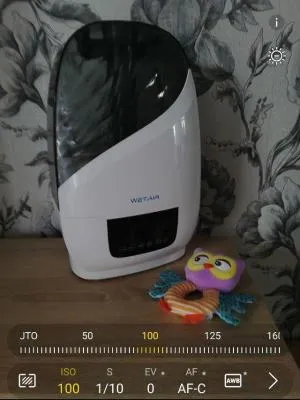
Смартфон так многофункционален, что приобретая современный телефон, даже не знаешь, что ты купил: то ли телефон с фотокамерой, то ли фотоаппарат с интернетом.
Производители современных смартфонов, чтобы увеличить спрос на их изделия насыщают их самыми универсальными функциями. Это привело к тому, что последние модели смартфонов имеют уже три основные Камеры, а то и четыре! И это всё, чтобы предвосхитить все наши «будущие» запросы.
Да, теперь Камеры смартфонов имеют интеллектуальное управление, и порой при съёмке они готовы выставить за вас все настройки в любом «жанре»: портрет, пейзаж, спорт, пляж, селфи и другие.
Вот результат работы Камеры в полном автоматическом режиме: всё чётко, сбалансировано, цветовая гамма близка к естественному цвету и есть ощущение солнца в морозный зимний день, так что невольно веришь, что Крокодил тоже нежится в лучах уже «низкого» зимнего солнца.

Фотография «Крокодил под зимним солнцем».
Но как говорится, этот «ИИ» (Искусственный Интеллект) делает всё настолько аккуратненько и детализировано, что со временем начинаешь чувствовать на всех этих фотографиях не человеческое состояние, а «андроидное» (андро́ид от греч. ἀνήρ «человек, мужчина» + суффикс -oid «подобие» — человекоподобный, робот-гуманоид или синтетический организм, предназначенный для того, чтобы выглядеть и действовать как человек).
Искусство фотографии – это очень тонкое дело. Далее мы расскажем об одном из приёмов, который поможет вам поднять ваши фотографии на более высокий уровень.
Каждый из нас, кто впервые взял в свои руки Фотокамеру, хочет проявить, прежде всего, себя и свой собственный взгляд на окружающий мир. А сделать это он может только личным участием в формировании КАДРА, взяв на себя часть настроек в ручном режиме, например — фокус, чтобы выделить в кадре главное, что-то особенное. Это бывает тогда, когда основной объект внимания может быть не в центре, а рядом. Но автоматика будет автофокусироваться на предмете в центре кадра, и «главный» объект получится смазанным, то есть не в фокусе.
Или, как в нашем случае, весь снимок равномерно детализирован: и сам Крокодил, и ветки окружающих деревьев, и проезжающий автомобиль. А если Камеру, по мнению «фотомастера», сфокусировать на расслабленной «руке» крокодила, возлежащей на спинке скамейки, то эффект полного расслабления Крокодила и получаемого им удовольствия от заходящего солнца будет более полный.
Скрин №2 – вид Камеры с фокусировкой на руке Крокодила.
А как выставить фокус вручную на Камере смартфона Samsung?
При самой простой съёмке в режиме «Фотография», когда не включаются специальные профессиональные режимы фотосъёмки, автоматическое фокусирование на Камере смартфона происходит очень просто — наводите Камеру на «главный» объект, который по возможности должен быть в центре кадра, выжидаете несколько мгновений для автофокусировки и фотографируете. Все настройки, выставление фокуса, светочувствительность и ещё много разных тонких настроек в этом режиме Камера сделает сама – то есть автоматически.
Например, любители селфи повсеместно используют моноподы. И хотя этот элемент постепенно теряет популярность, он может пригодиться тем людям, которым не хватает длины руки для попадания в кадр всех людей.
Диафрагма
Значение диафрагмы отвечает за размер отверстия, через которое свет попадает на фотоматрицу, тем самым создавая изображение. Это отверстие работает как зрачок человека: сужается при ярком освещении (чтобы не «слепнуть», то есть не пересвечивать снимки) и расширяется в темноте, чтобы, наоборот, впустить внутрь побольше света. Размер диафрагмы также оказывает влияние на резкость изображения: чем меньше диафрагма, тем больше резкость. Именно поэтому мы щуримся, когда хотим рассмотреть мелкие детали.
В оптике диафрагма обозначается десятичной дробью, например 2.0 или 4.5 (часто как f/1.7 или f/2.0). Небольшая путаница для новичков заключается в том, что чем меньше числовое значение, тем сильнее раскрыта диафрагма и меньше глубина резкости. И наоборот: больше значение — меньше диафрагма. Малая диафрагма хороша при съёмке портретов и объектов, которые требуют отдельного выделения в кадре. При широкой диафрагме (меньшее её числовое значение) лучше выходят многоплановые композиции с элементами, расположенными на разном расстоянии от фотографа.
Что же делать, если вам нужно побольше резкости (требуется закрыть диафрагму) и одновременно вы заинтересованы в том, чтобы улучшить съёмку при плохом освещении (требуется открыть диафрагму)? Искать компромисс, настраивая другие параметры фотосъёмки. Например, при закрытой диафрагме увеличить светочувствительность (ISO).
Если на настоящем фотоаппарате пользователь может менять размер диафрагмы, то в абсолютном большинстве смартфонов её значение постоянное и находится в диапазоне от 1.7 до 2.0. Менять значение диафрагмы в настройках смартфона, скорее всего, не получится. Однако если такая возможность есть, относитесь к ней как к значительному преимуществу. Обращайте внимание на этот параметр на этапе выбора мобильного устройства.
При прочих равных характеристиках камеры покупайте тот аппарат, у которого диафрагма шире, то есть меньше её числовое обозначение. Скажем, 1.7 предпочтительнее 2.0.
Выдержка
Выдержкой называют время экспозиции, в течение которого затвор камеры остаётся открытым и на матрицу попадает свет. Большинство кадров делается на коротких выдержках — сотые и тысячные доли секунды. Но вы точно видели снимки с длинной выдержкой в 20 или 30 секунд: отдельные объекты на таких фотографиях остаются чёткими, а другие красиво смазаны. Например, пейзаж ночного города, на котором огни автомобилей сливаются в единый цветной поток.
Короткая выдержка может зафиксировать в деталях даже движущийся объект — например, искры, летящие от огня. Однако чем динамичнее объект, тем меньше нужна выдержка для такой фиксации. При этом чем меньше выдержка, тем меньше света успеет попасть в камеру и могут возникнуть сложности с освещённостью кадра. Именно поэтому, выставляя ручные настройки, стоит помнить обо всех параметрах, которые мы рассматриваем в этом тексте: изменение одного параметра можно компенсировать или усилить изменениями других.
Чтобы поменять выдержку камеры своего смартфона, нажмите в режиме Pro или ручной съёмки на значок скорости затвора — как правило, это буква S или круг с сегментами. Шкала значений начинается с долей секунды и заканчивается десятками секунд. Если вы намерены снимать с долгой экспозицией, сразу берите штатив, без него нормального кадра всё равно не получится. При большой выдержке съёмка с рук — пустая трата времени и разочарование.
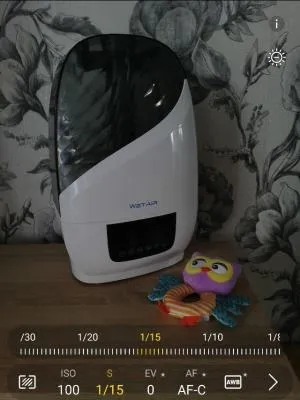
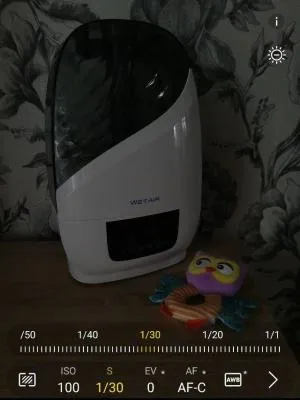
Дельный Совет: Вы можете пометить фотографии своих друзей и знакомых. Просто нажмите на значок тега в правом верхнем углу, выберите нужного человека из своего списка контактов и все.
Настройте режимы съёмки
Новый интерфейс камеры Samsung, представленный с Android Oreo, обладает умным механизмом переключения между различными режимами съемки, среди которых: Auto, Pro, Super slow-mo и многое другое.
Плюс интерфейса в том, что вы можете настраивать порядок и размещение этих режимов. Часто используемые можно переместить наиболее близко к «Авто», а остальные – убрать подальше или полностью отключить. Для этого перейдите в настройки камеры и найдите «Редактировать режимы камеры».
Примечание: вы можете настроить режимы для основной и фронтальной камер независимо друг от друга.
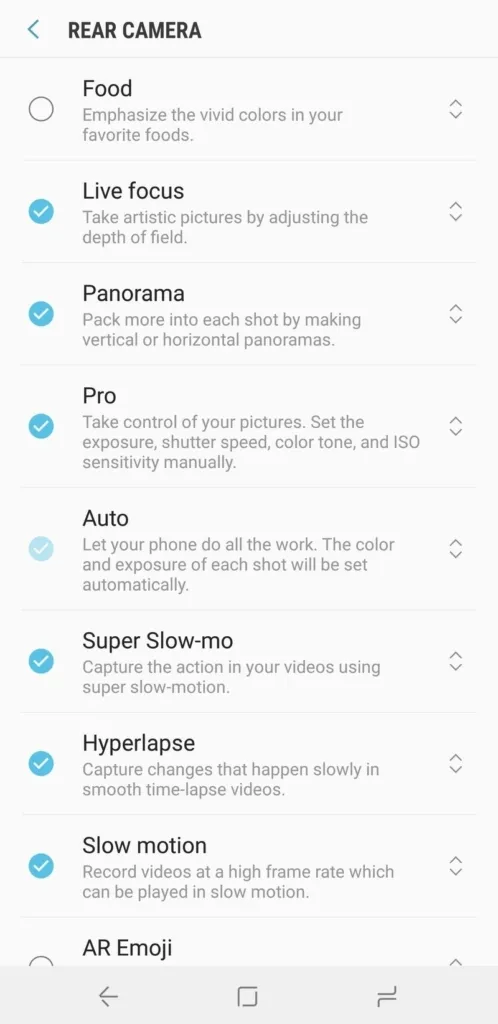
Нажимая на флажки в настройках, вы можете полностью отключить отдельные режимы. Возможно, вы не хотите видеть режимы Food или AR Emoji, потому что вы никогда их не используете – так зачем они вам? Единственный режим, который вы не можете удалить – это Auto.
Кроме того, вы можете использовать стрелки, чтобы перетаскивать режимы съёмки и выбирать их порядок. Обратите внимание, что Auto по умолчанию является тем режимом, который запускается с включением камеры. Поэтому остальные режимы размещайте слева и справа от него.
Включение линий сетки видоискателя
Каждый раз, когда кто-то просит подсказку по улучшению фотографий со смартфона, я говорю им, чтобы они включали линии сетки видоискателя. Они помогут вам выровнять горизонт, чтобы получить идеальную перспективу на снимке (а не только на фотографиях заката). Также они помогут вам правильно соотнести сцену, чтобы она выглядела великолепно.
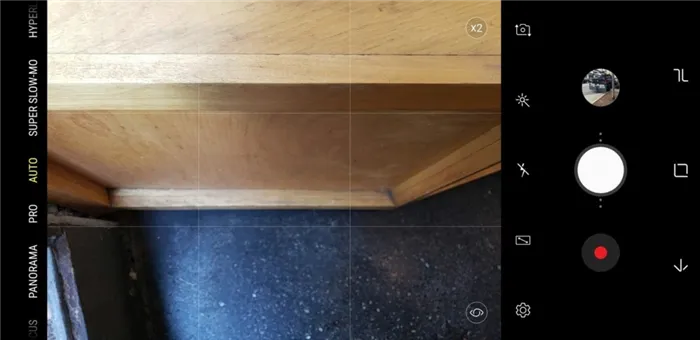
Имея простую сетку на вашем видоискателе, вы можете получить сюжет снимка в нужном месте и позиционировать его так, чтобы остальная часть кадра дополняла его.
Чтобы включить сетку видоискателя на Galaxy S9, войдите в настройки камеры и прокрутите вниз, чтобы найти «линии сетки». Наиболее оптимальный вариант – сетка «3×3», но у Samsung также есть несколько необычная опция «Квадрат», которая просто обрамляет в центре видоискателя квадрат для помощи в умеренной сцене.
Обратите внимание, что вы можете продлить до 15 секунд. Теперь все, что вам нужно сделать, это нажать на кнопку спуска затвора, и вы увидите, как волшебство оживает.
Проведите по экрану, чтобы переключить камеру.
Что касается интерфейса камеры, я абсолютно восхищаюсь телефонами Samsung. Легкость, с которой вы можете переключаться между несколькими режимами камеры и фильтрами, позволяет управлять ею одной рукой.
Вы можете управлять телефоном одной рукой, благодаря жестам.
Вместо того, чтобы обращаться к различным значкам, все, что вам нужно сделать, это провести пальцем по экрану. Проведите пальцем вверх, чтобы увидеть переднюю камеру, а проведите пальцем влево, чтобы перейти к режимам камеры.
Время для Wefies
Если у вас большая группа друзей, немного сложно уместить их всех на одном селфи. Вот тогда и пригодится функция Wide Selfies, известная как Wefies of Galaxy A8 +.
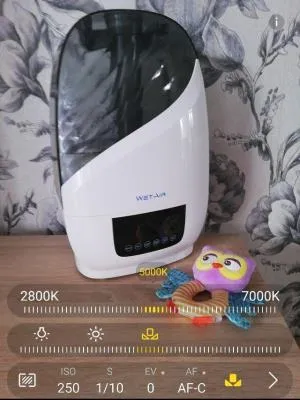
Требуется три выстрела вместе. Все, что вам нужно сделать, это нажать на режим с надписью Wide Selfie и нажать кнопку спуска затвора. Осторожно поверните камеру в обоих направлениях, и вы получите идеальное панорамное селфи.








